과제 생성
과제 추가
참고
과제 생성 시 성적부에 항목이 자동으로 추가됩니다.
과제를 추가할 위치에서 코스 콘텐츠 페이지의 더하기 기호를 선택하세요. 메뉴에서 만들기를 선택해 항목 만들기 패널을 열고 과제를 선택하세요.
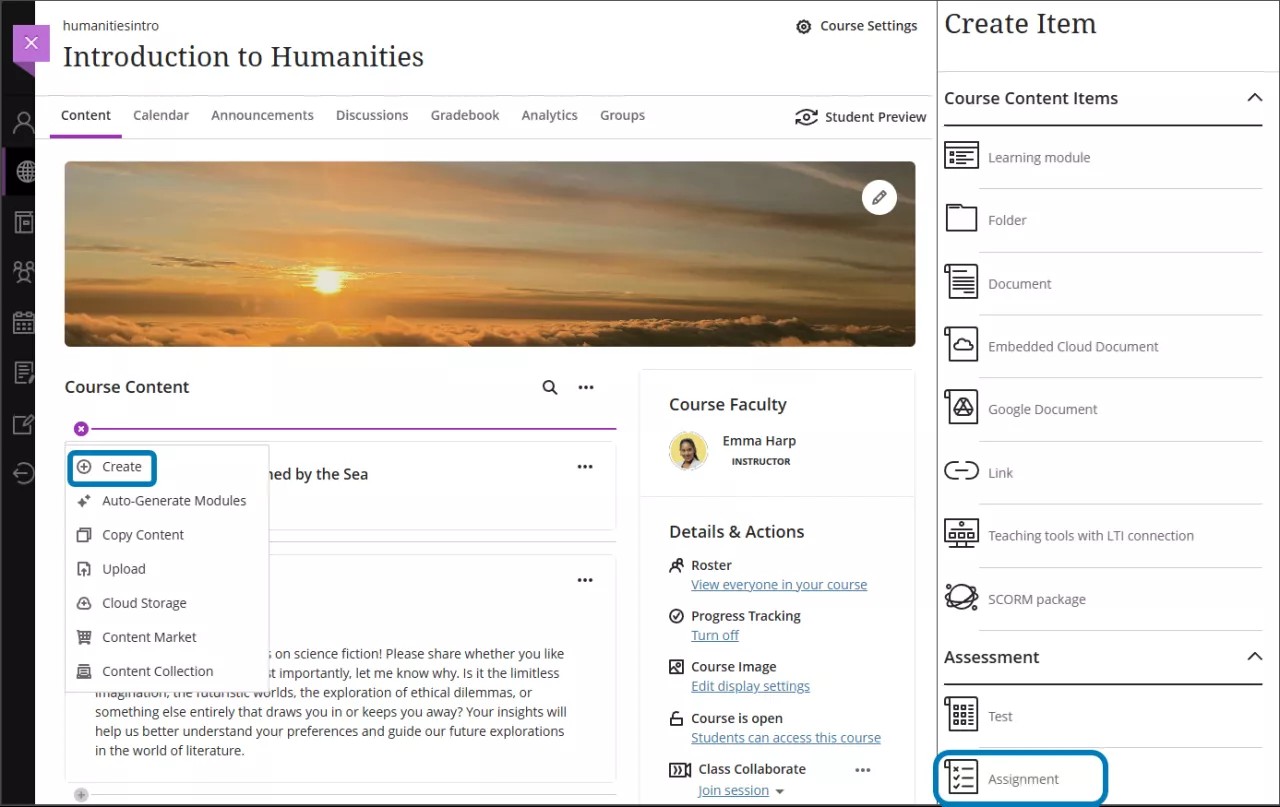
새로운 과제 페이지가 열립니다.
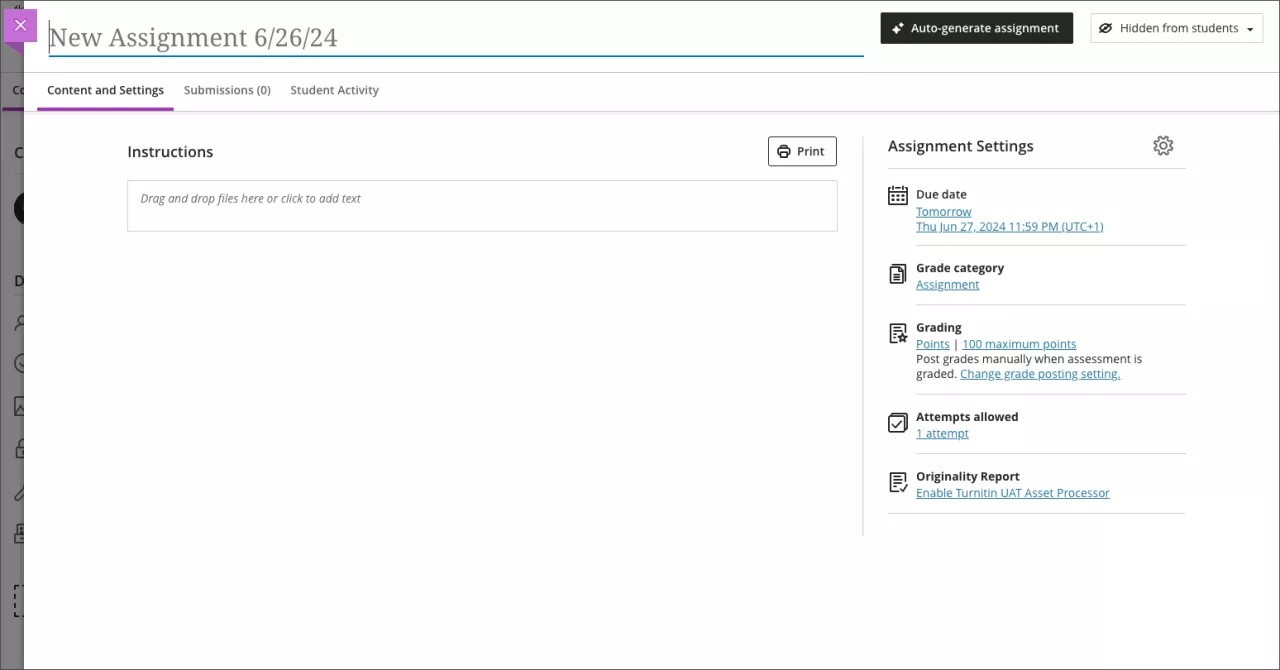
학생들이 코스 내용 중 과제를 쉽게 찾을 수 있도록 설명이 포함된 제목을 입력하세요. 코스 콘텐츠 페이지에서 제목은 학생들이 자료를 보기 위해 선택하는 링크로 표시됩니다. "새 과제"와 날짜가 콘텐츠 목록에 표시됩니다. 과제에 콘텐츠를 추가하지 않으면 해당 과제가 코스 콘텐츠 페이지에 표시되지 않습니다.
과제 지침 및 콘텐츠 추가
지침에서 과제 지침 및 콘텐츠를 입력하세요.
로컬 장치에서 파일을 드래그 앤 드롭하거나 콘텐츠 삽입 버튼을 클릭하여 코스 콘텐츠 유형 메뉴에 접근하세요.
참고
실험을 자유롭게 해보세요! 학생은 과제가 표시될 때까지 추가한 내용을 볼 수 없습니다.
과제 가시성
학생은 사용자가 선택하여 표시할 때까지 과제를 볼 수 없습니다. 모든 콘텐츠를 미리 만들고 일정에 따라 학생들에게 표시할 콘텐츠를 선택할 수 있습니다. 코스 성적부의 다른 항목에 대한 날짜, 시간 및 수행 및 성과를 기반으로 가능성 조건을 설정할 수도 있습니다. 학생들은 코스 콘텐츠 페이지에서 과제가 표시되기로 설정된 시기를 확인할 수 있습니다.
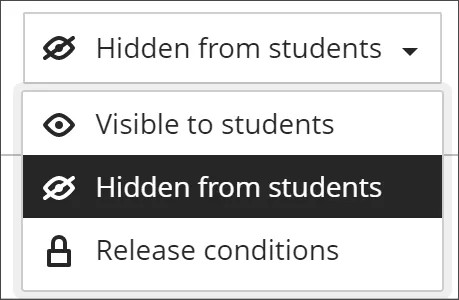
할당 프롬프트 자동 생성
AI 표절이 교육 분야에서 점점 더 큰 우려로 부상하고 있습니다. AI 탐지에 의존하는 데는 다양한 문제가 있는 것으로 연구에서 밝혀졌습니다. 탐지 모델은 AI 기술 발전을 따라잡지 못하고 있다. Learn을 통해 진정한 평가를 효과적으로 활용하는 방법을 배울 수 있습니다. 교육 기관에서 AI 설계 도우미 기능을 활성화하면, 학생들이 다음 작업을 수행하도록 권장하는 과제 프롬프트를 자동으로 생성할 수 있습니다.
고차원적 사고에 참여합니다
수업에서 얻은 지식을 적용합니다
입증 된 확실한 제출물을 생산합니다
실제 상황을 에뮬레이트합니다
시험 문제는 코스 컨텍스트에 따라 생성됩니다. 과제 생성 페이지에서 과제 자동 생성을 선택합니다.
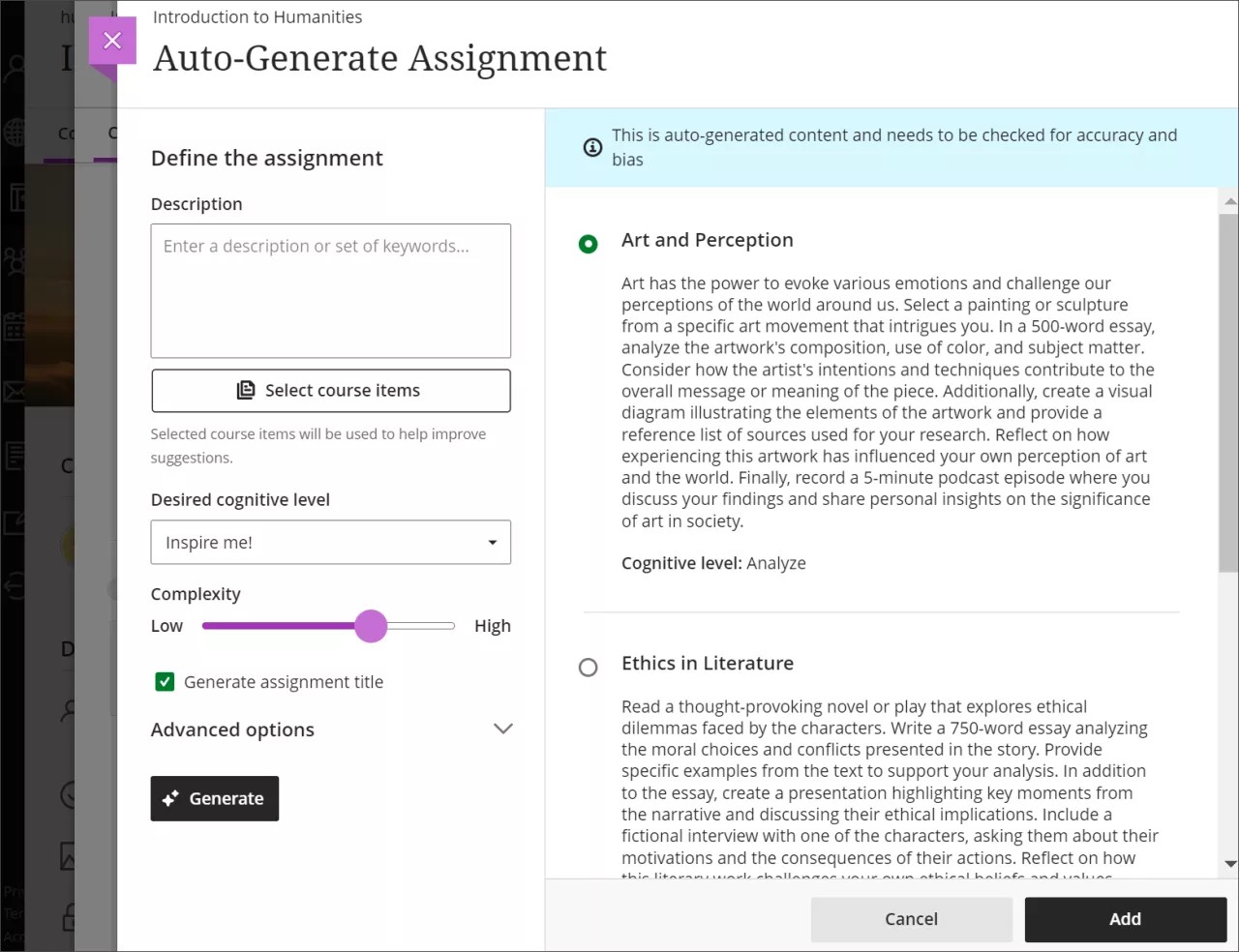
AI Design Assistant는 세 개의 할당 프롬프트를 생성합니다. AI Design Assistant가 생성하는 프롬프트를 정의하는 방법은 여러 가지가 있습니다.
프롬프트의 초점을 좁히기 위해 설명 입력(최대 2,000자)
원하는 인지 수준 선택
적용
분석
평가
생성
"저에게 영감을 주십시오!"를 통해 다양한 수준 제공
프롬프트 초점의 복잡성을 조정합니다
프롬프트 제목을 생성할지 여부 선택
고급 옵션을 선택하여 출력 언어를 변경합니다
참고
인지 수준은 Bloom의 교육 목표 분류법을 기반으로 합니다.
선택적으로, AI Design Assistant가 과제 프롬프트에 대한 맥락을 제공할 코스 항목을 선택할 수 있습니다. 시작하려면 코스 항목 선택을 선택합니다.
코스 콘텐츠 항목을 선택하여 시험의 맥락에 포함합니다.
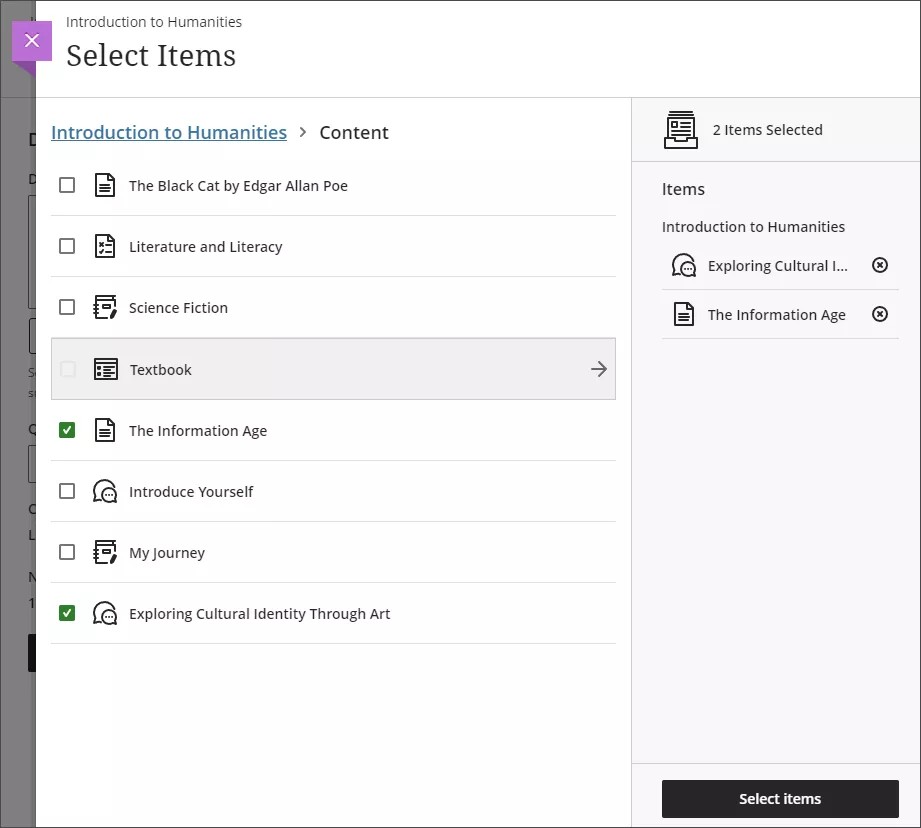
폴더 또는 학습 모듈을 선택하여 항목을 포함할 수 있습니다. 맥락에 대한 항목 선택을 마쳤으면 항목 선택 을 선택하여 질문 생성으로 돌아갑니다.
참고
맥락 선택기에서 지원하는 파일 형식에는 PDF, Word, PowerPoint, 텍스트, RTF 및 HTML이 포함됩니다.
설정을 완료했으면 생성을 선택합니다. 각 프롬프트의 정확성과 편향성을 검토합니다. 코스에 추가할 토론을 선택한 다음 추가를 선택합니다.
과제 및 활동 스트림
학생에게 과제를 생성하여 표시하면 교과 활동 스트림에서 알림을 받게 됩니다.
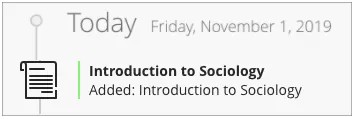
학생들은 과제 성적이 게시된 후 성적 보기를 선택해 자신의 성적을 확인할 수 있습니다. 모든 피드백은 과제 제목 뒤에 표시됩니다.
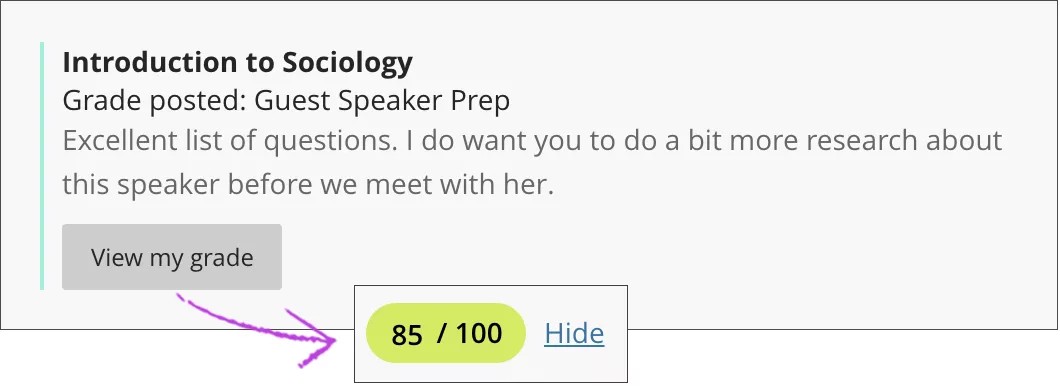
스트림에 채점되어야 할 제출물이 있으면 경고가 표시됩니다. 과제 제출 페이지에서 채점을 시작할 과제의 제목을 선택하세요.
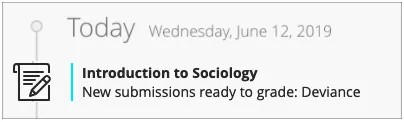
과제 제작 과정 비디오 시청
내레이션이 있는 다음 비디오는 이 페이지에 포함된 일부 정보를 시각적, 청각적으로 표현한 것입니다. 비디오에 묘사된 내용에 대한 자세한 설명을 보려면 Vimeo에서 비디오를 열고, 추가 동작으로 이동한 다음, 자막 열기를 선택합니다.